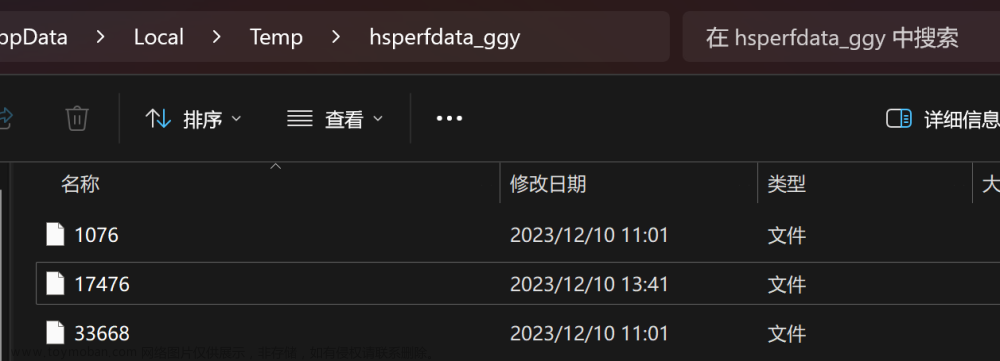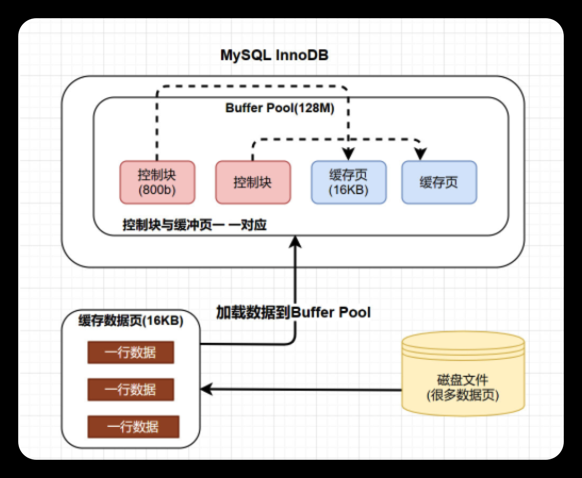为了实现书中的SQL查询,需要使用一个数据库管理系统(DBMS),在其上进行操作,按书中介绍:
Windows 用户可以使用Microsoft SQL Server Express,这是强大的SQL Server 的一个免费版本,它还包括一个用户友好的客户端叫SQL Server Management Studio。
所以这里对Microsoft SQL Server Express和SQL Server Management Studio的安装进行说明:
一、Microsoft SQL Server Express安装
下载地址:SQL Server 2019—Resources | Microsoft

目前免费的版本是SQL Server 2019版本
( 1)下载之后打开安装程序,可以看到如下页面, 由于仅需要满足书中查询,这里仅安装基本版本
(2)选择语言为“中文简体”,点击接受许可条款。

(3) 切换安装位置,点击“安装
 (4)点击安装之后,如图所示在安装
(4)点击安装之后,如图所示在安装
(5)如图显示安装完成
到这里已经安装完成了,左侧显示创建的实例名称(默认为SQLEXPRESS)和SQL管理员(默认为windows用户账号)。如果想自定义实例,可以点击下面的“自定义”按钮,进一步进行设置。

二、安装SQL Server Management Studio
(1)点击安装程序下方的“安装SSMS”,即可跳转SQL Server Management Studio下载链接
下载地址:下载 SQL Server Management Studio (SSMS) - SQL Server Management Studio (SSMS) | Microsoft Learn

(2)点击安装程序进行安装

(3)安装完成

三、进行数据导入
(1)在应用中找到刚刚安装的SSMS,打开该软件

(2)点击后进行服务器连接(由于刚刚安装的时候默认是Windows用户名,这里用windows身份验证即可)
(3)参考书中提供的网站资料:
链接:Sams Teach Yourself SQL in 10 Minutes (Fifth Edition) - Ben Forta

a.按照上图位置进行SQL脚本下载,下载下来的文件包括三个部分:前面两个文本文档分别是创建表文件和插入数据的脚本文件

b.按照README中的内容进行操作
以下是翻译:
1. 如果您正在使用自己本地安装的SQL Server(或SQL Server Express)实例,请下载并遵循安装说明。
2. 无论是否使用本地SQL Server,您都需要SQL Server Management Studio的本地副本,该工具将用于编写和测试SQL。这可能与SQL Server一起安装,但如果没有,请下载并安装。
3.启动SQL Server Management Studio并登录。
4. 右键单击Databases并选择New Database。
5. 设置名称为tysql,其他字段可以留空,单击OK创建数据库。
6. 在Object Explorer中的Databases面板中右键单击新的tysql数据库,并选择new Query以显示查询编辑器。
7. 确保屏幕左上方可用数据库的下拉列表框表明您关心使用tyql数据库(如果不关心,请更改为关心)。
8. 复制并粘贴Create的内容(您可能会看到关于键的警告,您可以忽略这些)。
9. 单击Execute按钮(红色感叹号和单词Execute)执行SQL查询。
10. 如果填充,则复制并粘贴内容。
11. 用SELECT * FROM Customers进行测试;
以下说明从第四步开始的实际软件操作:
b1.右键“数据库”按钮,点击“新建数据库”

b2.命名为tysql

b3.右键这个新创建出来的数据库,点击“新建查询”,右边会出来一个查询窗口
b4.在这个窗口内分别输入上面下载下来的文件夹内的两个文本文档,先输入create里面的文本,点击“执行”,


b5.执行成功后,点击左侧的tysql数据库下面的表,会发现新增了这几个数据表
 b6.再输入populate里面的文本,点击“执行”,如图成功插入数据
b6.再输入populate里面的文本,点击“执行”,如图成功插入数据

b7.此时再用查询语句测试表的创建结果
SELECT *
FROM Customers;得到如图所示查询结果,至此,数据实例已成功导入文章来源:https://www.toymoban.com/news/detail-451252.html
 文章来源地址https://www.toymoban.com/news/detail-451252.html
文章来源地址https://www.toymoban.com/news/detail-451252.html
到了这里,关于【学习笔记-SQL必知必会】Microsoft SQL Server Express和SQL Server Management Studio安装的文章就介绍完了。如果您还想了解更多内容,请在右上角搜索TOY模板网以前的文章或继续浏览下面的相关文章,希望大家以后多多支持TOY模板网!